Die wirklichen Lösungen für SIM-Fehler oder keine SIM-Karte auf dem iPhone 13
Menschen, die das iPhone einmal benutzt haben, wechseln selten zurück zu Android-Handys. Es gibt mehrere Funktionen im iPhone, die Menschen anziehen. Ein Faktor, der iPhone-Nutzer immer wieder in Erstaunen versetzt, ist seine schöne Form und große Auswahl an edlen Farben.
Ein weiterer Vorteil, den nur iPhone-Benutzer genießen können, hängt mit der SIM-Karte zusammen. Mit der e-SIM auf dem iPhone können Sie einen Mobilfunktarif aktivieren, ohne eine physische SIM-Karte zu benötigen. Die Tatsache, dass eine physische SIM-Karte ihre Vorteile hat, bringt aber auch einige Probleme mit sich. Der Artikel Zweitbesetzung führt Sie über verschiedene SIM-Fehler auf dem iPhone 13.
Teil 1: Was verursacht einen SIM-Fehler auf dem iPhone 13?
iPhone-Nutzer haben einen leichten Vorteil, da sie ohne physische SIM-Karten auf ihren Telefonen arbeiten können. Dieser Vorteil ist vorteilhaft, da mobile Benutzer im Allgemeinen konfrontiert sind Ausfall der SIM-Karte. Die Frage hier ist, warum tun SIM-Kartenfehler treten auf dem iPhone 13 auf? Wenn Ihnen diese Frage interessant erscheint, wird dieser Abschnitt Ihre Aufmerksamkeit auf sich ziehen. Lassen Sie uns ein wenig über die Ursachen für den Ausfall der SIM-Karte sprechen.
· SIM-Kartenfach
SIM ist über die SIM-Karte mit Ihrem iPhone verbunden. Die häufigste Ursache für SIM-Fehler auf dem iPhone 13 verschobene SIM-Karte oder verschobenes Fach. Wenn Ihre SIM-Karte nicht richtig in das Fach eingelegt ist oder das Fach in beiden Fällen verschoben wird, kommt es zu einem Ausfall der SIM-Karte.
· Beschädigte SIM-Karte
Ein weiterer Faktor, der hilft SIM-Kartenfehler im iPhone 13 ist die beschädigte SIM-Karte. Wenn die von Ihnen verwendete SIM-Karte irgendwie beschädigt ist, wird sie nicht richtig erkannt und verursacht ein Problem.
· Fehlfunktion des Systems
Nicht immer macht die SIM-Karte Ärger. Manchmal ist es das System selbst. Ein Grund für einen SIM-Ausfall ist, wenn das iPhone problematisch ist, es die SIM-Karte nicht erkennt und das Problem verursacht.
· Problematisches Software-Update
Obwohl Software-Updates ein besseres und verbessertes System bieten sollen, sind die Updates manchmal fehlerhaft und weisen Fehler auf. Falls Sie ein fehlerhaftes Update installiert haben, haben Sie höchstwahrscheinlich ein Update Ausfall der SIM-Karte.
· Aktiver Plan
Wenn du redest von SIM-Kartenfehler auf dem iPhone 13, wie kannst du vergessen, deinen Plan zu überprüfen? Für eine ordnungsgemäß funktionierende SIM-Karte benötigen Sie einen aktiven Tarif bei Ihrem Mobilfunkanbieter.
Teil 2: Wie behebt man einen SIM-Fehler oder eine SIM-Kartensperre über DrFoneTool – Bildschirm entsperren?
Wussten Sie, dass Apple mit vielen Mobilfunkanbietern zusammengearbeitet hat, um Vertragstelefone und SIM-Pläne wie Boost Mobile, Vodafone und T-Mobile usw. auf den Markt zu bringen? Dies bedeutet, dass Sie nur bestimmte SIM-Kartenanbieter und Zahlungspläne basierend auf dem Vertrag verwenden können. Daher kann es für diese Vertrags-iPhone-Benutzer, die zu einem anderen Netzbetreiber wechseln oder eine SIM-Karte in einem anderen Land verwenden möchten, zu einer SIM-Sperrsituation kommen. Die gute Nachricht ist, dass DrFoneTool – Bildschirm entsperren helfen kann, das Problem schnell und einfach zu lösen.

DrFoneTool – Bildschirm entsperren (iOS)
Schnelle SIM-Entsperrung für iPhone
- Unterstützt fast alle Netzbetreiber, von Vodafone bis Sprint.
- Beenden Sie die SIM-Entsperrung in nur wenigen Minuten
- Bereitstellung detaillierter Anleitungen für Benutzer.
- Vollständig kompatibel mit iPhone XRSE2XsXs Max11-Serie12-Serie13-Serie.
Schritt 1. Rufen Sie die Homepage von DrFoneTool – Screen Unlock auf und wählen Sie dann „SIM-Sperre entfernen“.

Schritt 2. Stellen Sie sicher, dass Ihr iPhone mit Ihrem Computer verbunden ist. Beenden Sie den Autorisierungsprüfungsprozess mit „Start“ und klicken Sie auf „Bestätigt“, um fortzufahren.

Schritt 3. Das Konfigurationsprofil wird auf dem Bildschirm Ihres Geräts angezeigt. Befolgen Sie dann einfach die Anleitungen zum Entsperren des Bildschirms. Wählen Sie „Weiter“, um fortzufahren.

Schritt 4. Schließen Sie die Popup-Seite und gehen Sie zu „Einstellungen -> Profil heruntergeladen“. Klicken Sie dann auf „Installieren“ und entsperren Sie Ihren Bildschirm.

Schritt 5. Klicken Sie oben rechts auf „Installieren“ und dann unten erneut auf die Schaltfläche. Wechseln Sie nach der Installation zu „Einstellungen->Allgemein“.

Dann müssen Sie den Führern gehorchen. Bitte beachten Sie, dass DrFoneTool die Einstellung für Ihr Gerät zuletzt „entfernt“, um die Funktion der Wi-Fi-Verbindung sicherzustellen. Wenn Sie mehr über unseren Service erfahren möchten, besuchen Sie uns gerne Anleitung zum Entsperren der iPhone-SIM.
Teil 3: Was tun, wenn Ihr iPhone 13 keine SIM-Karte anzeigt?
Jetzt, da Sie wissen, welche Faktoren die verursachen SIM-Fehler auf dem iPhone 13, Sie können sie leicht vermeiden, um sich vor dem Problem zu schützen. Wenn das nicht der Fall ist, können Sie die Wurzel des Problems erkennen. Ist das alles, was Sie über SIM-Ausfälle lernen werden? Nein. Der folgende Abschnitt enthält verschiedene Korrekturen, die Sie befolgen können, um das Problem des Ausfalls der SIM-Karte zu beheben.
1. Überprüfen Sie, ob die SIM-Fehlfunktionen vorliegen
Normalerweise kaufen wir eine SIM-Karte und verwenden sie dann für den Rest unseres Lebens. Die Tatsache nicht zu erkennen, dass SIM alt und alt wird, ist ein Experte für seltsame und unerklärliche Fehler. Aus diesem Grund, wenn Ihre SIM Karte schlägt auf dem iPhone 13 fehl, dann müssen Sie versuchen, es auf einem anderen Gerät zu verwenden und prüfen, ob es ordnungsgemäß funktioniert oder nicht.
2. Überprüfen Sie Ihren Aktivierungsfehler
Das iPhone 13 hat eine große Nachfrage. Falls Ihre SIM-Karte nicht funktioniert, sollten Sie warten und nach einem Aktivierungsfehler suchen. Dies liegt daran, dass Ihr Dienstanbieter möglicherweise eine Menge zu bewältigen hat. Da eine größere Anzahl von Geräten gleichzeitig live geht, ist es schwierig, sie alle zu aktivieren. Da dieses Problem Träger-abhängig ist, konnte nicht viel getan werden, außer zu warten.
3. SIM-Karte zurücksetzen
Einer der häufigsten Gründe für einen SIM-Ausfall ist, dass die SIM-Karte schlecht auf der SIM-Karte sitzt. Das Beste, was Sie tun können, wenn Sie ein Netzproblem haben, Anrufe abbrechen oder einen Aktivierungsfehler haben, nehmen Sie einfach die SIM-Karte mit einem Kartenauswerfer heraus. Reinigen Sie die Karte mit einem trockenen Mikrofasertuch und setzen Sie die Karte dann wieder in das Fach ein und setzen Sie sie zurück. Überprüfen Sie Ihr Telefon, um festzustellen, ob das Problem behoben wurde oder nicht.
4. Spielen Sie mit den Flugzeugmoduseinstellungen
Das mag seltsam klingen, aber die meisten iPhone-Benutzer haben dies ausprobiert und es funktioniert. Den Flugzeugmodus auszuschalten und dann wieder einzuschalten, macht tatsächlich den Job. Wenn Sie den Flugzeugmodus noch nie zuvor verwendet haben, folgen Sie den Anweisungen unten.
Schritt 1: Um den Flugmodus zu aktivieren, müssen Sie auf das „Kontrollzentrum“ zugreifen. Wischen Sie dazu von der oberen rechten Ecke des Bildschirms nach unten. Suchen Sie im Kontrollzentrum das Symbol „Flugmodus“ und klicken Sie darauf, um es zu aktivieren.
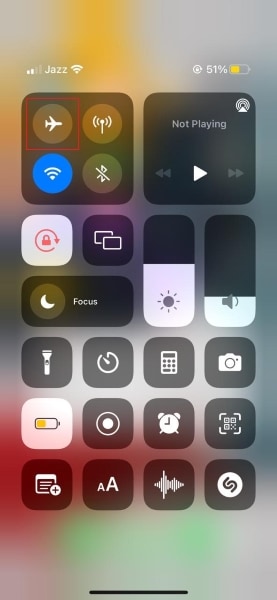
Schritte: Nachdem Sie es einige Sekunden lang aktiviert haben, können Sie es jetzt auf die gleiche Weise deaktivieren.

5. Legen Sie die SIM-Karte erneut ein
Wie in den Ursachen erwähnt, kann manchmal ein falscher Sitz der SIM-Karte im SIM-Fach das Problem verursachen. Die bestmögliche Lösung zur Behebung dieses Problems besteht also darin, die SIM-Karte erneut einzulegen. Sie können die SIM-Karte zurücksetzen und für eine bessere Leistung neu starten.
6. Starten Sie Ihr iPhone 13 neu
Keine Panik, wenn Sie iPhone 13 sagt etwas über SIM-Ausfall. Dies ist ein sehr häufig auftretendes Problem mit mehreren Fixes. Es wurde beobachtet, dass Sie durch einen Neustart Ihres iPhones den SIM-Fehler beseitigen können, aber die Frage ist, wissen Sie, wie Sie das iPhone 13 neu starten können? Wenn nein, dann lesen Sie weiter.
Schritte: Um Ihr iPhone neu zu starten, halten Sie zunächst eine der Lautstärketasten gleichzeitig mit der Seitentaste gedrückt.
Schritte: Dadurch erscheint auf dem Bildschirm ein Schieberegler mit der Aufschrift „Slide to Power Off“. Bewegen Sie diesen Schieberegler nach rechts, um Ihr Mobilgerät auszuschalten. Halten Sie nun die Ein-/Aus-Taste gedrückt; Dadurch wird Ihr Handy wieder eingeschaltet.
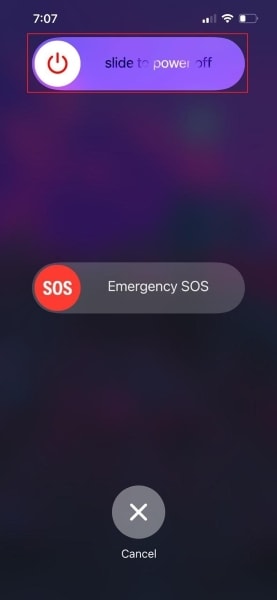
7. Überprüfen Sie die Netzwerkabdeckung
Auf dem iPhone 13 zeigen die Antennenbänder immer eine stabile Verbindung, egal wie gut oder schlecht Ihr Netzwerk ist. Es ist schwierig, Mobilfunkdienste wie Anrufe und SMS mit schlechter Abdeckung zu nutzen. Um dieses Problem zu beseitigen, sollten Sie die Mobilfunkmastbänder auf dem mobilen Bildschirm überprüfen. Wenn sie flackern, bewegen Sie sich in einen Bereich, in dem sie nicht flackern, um eine bessere Abdeckung zu erhalten.
8. Setzen Sie Ihr iPhone 13 auf die Werkseinstellungen zurück
Ein weiterer Fix, der verwendet werden könnte, um das Problem zu lösen SIM-Fehler auf dem iPhone 13 ist, Ihr Handy auf die Werkseinstellungen zurückzusetzen. Machen Sie sich keine Sorgen, wenn Sie dies noch nie zuvor getan haben. Befolgen Sie einfach die unten aufgeführten einfachen Schritte, um Ihr Telefon auf die Werkseinstellungen zurückzusetzen.
Schritt 1: Um Ihr Telefon auf die Werkseinstellungen zurückzusetzen, starten Sie zunächst die App „Einstellungen“. Suchen Sie dann in der Menüliste die Option „Allgemein“ und wählen Sie sie aus. Scrollen Sie auf der Registerkarte „Allgemein“ nach unten und klicken Sie auf „iPhone übertragen oder zurücksetzen“.

Schritt 2: Ein neuer Bildschirm wird angezeigt, auf dem Sie die Option „Alle Inhalte und Einstellungen löschen“ auswählen müssen.

Schritte: Es wird eine Meldung angezeigt, in der Sie aufgefordert werden, Ihre Identität entweder mit dem Passcode oder der Gesichtsidentität zu bestätigen. Tun Sie das und wählen Sie die Option „iPhone löschen“.

9. Suchen Sie nach iOS-Update
Meistens werden iPhone-Probleme durch veraltete iOS-Versionen verursacht. Um dies zu vermeiden, sollten Sie regelmäßig nach iOS-Updates suchen. Falls ein Update verfügbar ist, installieren Sie es, um auf dem neuesten Stand zu bleiben. Um mehr darüber zu erfahren, nehmen Sie Hilfe von den unten angegebenen Schritten.
Schritte: Um nach iOS-Updates zu suchen, öffnen Sie zunächst die App „Einstellungen“ und wählen Sie dann die Option „Allgemein“. Suchen Sie auf der Registerkarte „Allgemein“ nach der Option „Software-Update“ und klicken Sie darauf.
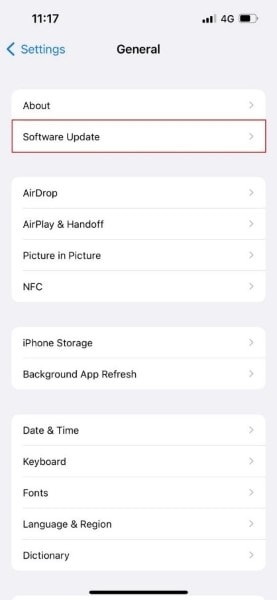
Schritte: Falls ein Update verfügbar ist, laden Sie es einfach herunter und installieren Sie es.
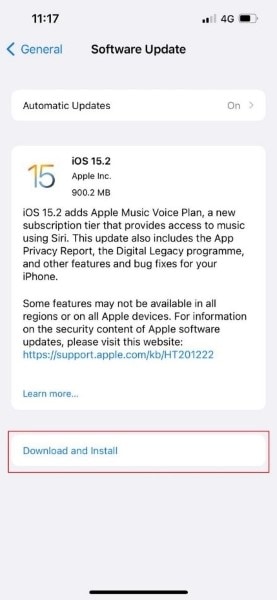
10. Netzwerkeinstellungen zurücksetzen
Wenn Ihre SIM-Karte Probleme mit dem iPhone 13 hat, besteht eine andere praktikable Lösung darin, die Netzwerkeinstellungen zurückzusetzen. Dies mag verwirrend klingen, aber die einfachen Schritte werden unten hinzugefügt.
Schritte: Beginnen Sie, indem Sie die App „Einstellungen“ auf dem iPhone starten und zur Registerkarte „Allgemein“ wechseln.
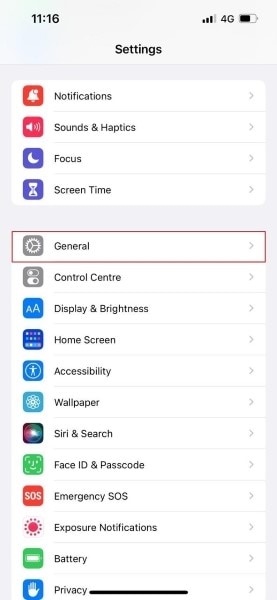
Schritt 2: Scrollen Sie dann ein wenig und suchen Sie nach „iPhone übertragen oder zurücksetzen“. Ein neuer Bildschirm wird angezeigt, gehen Sie zum Ende und wählen Sie die Option „Zurücksetzen“. Klicken Sie dort einfach auf „Netzwerkeinstellungen zurücksetzen“ und geben Sie Ihre Sicherheitssperre ein, wenn Sie dazu aufgefordert werden.
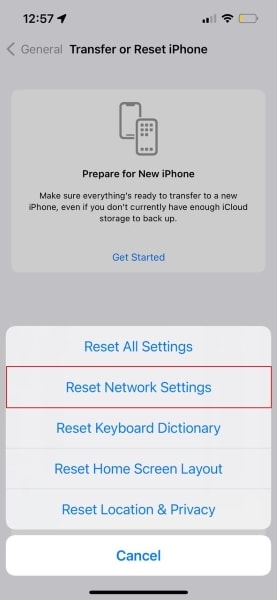
Schritt 3: Bestätigen Sie abschließend das Zurücksetzen des Netzwerks, indem Sie die Option „Netzwerkeinstellungen zurücksetzen“ auswählen.
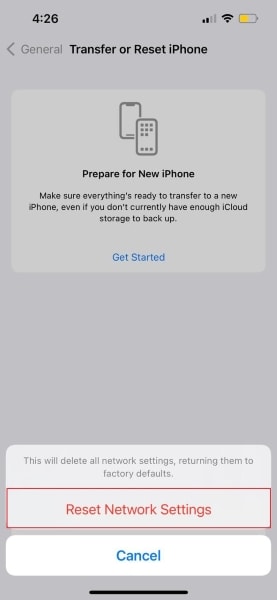
11. Überprüfen Sie Ihren Plan
Es ist wichtig, einen aktiven Plan mit einem Mobilfunkanbieter zu haben. Wenn dein SIM-Karte funktioniert nicht auf dem iPhone 13, dann sollten Sie überprüfen, ob Ihr Plan aktiv ist oder nicht, da Sie keinen Mobilfunkdienst ohne einen aktiven Plan nutzen können.
12. Aktualisieren Sie die Carrier-Einstellungen
Manchmal die Ausfall der SIM-Karte liegt an den Netzbetreibereinstellungen, da diese möglicherweise ein Update benötigen. Wenn dies der Fall ist, sollten Sie nicht lange warten. Aktualisieren Sie schnell die Netzbetreibereinstellungen, indem Sie die unten angegebenen Schritte ausführen.
Schritte: Um die Netzbetreibereinstellungen zu aktualisieren, öffnen Sie zunächst die Registerkarte „Allgemein“ in der App „Einstellungen“. Öffnen Sie dort den Abschnitt „Info“ und suchen Sie die Option „Anbieter“.
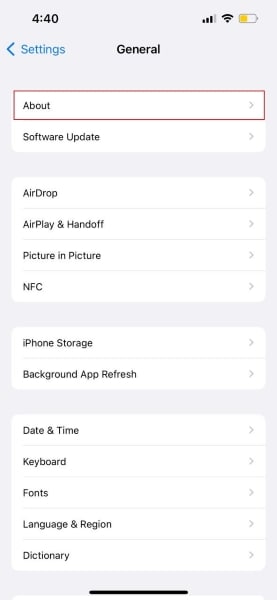
Schritt 3: Falls eine neue Version verfügbar ist, werden Sie zur Aktualisierung aufgefordert.
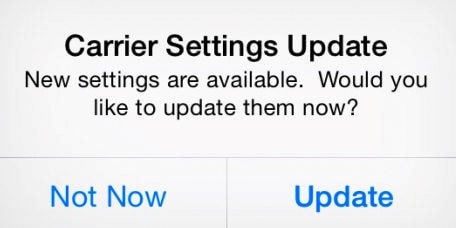
13. Wenden Sie sich an Apple
Etwas von den oben genannten Fixes muss funktionieren, aber wenn nichts funktioniert, ist die letzte Möglichkeit, sich an den Apple Support zu wenden. Wenn Ihre SIM-Karte auf dem iPhone 13 ausfällt, kann Ihnen niemand besser helfen als der Apple Support.
Bonusteil – Arzt für iPhone-Probleme
DrFoneTool – Systemreparatur (iOS) ist der Arzt für iPhone-Probleme aller Art. Das Tool ist handlich und genial. Sie können das eingefrorene iPhone reparieren und auch die meisten Probleme mit dem iOS-System beheben, indem Sie das beeindruckende DrFoneTool – Systemreparatur (iOS) verwenden. Das Tool behebt die meisten Probleme ohne Datenverlust. Es ist sehr einfach und einfach, DrFoneTool zu handhaben, um Probleme mit nur wenigen Klicks zu beheben.

Machen Sie ein iOS-Update ohne Datenverlust rückgängig.
- Nur reparieren Sie Ihr iOS auf normal, kein Datenverlust überhaupt.
- Beheben Sie verschiedene Probleme mit dem iOS-System Im Wiederherstellungsmodus stecken, weißes Apple Logo, schwarzer Bildschirm, Schleife beim Start usw.
- Downgrade von iOS ganz ohne iTunes.
- Funktioniert für alle Modelle von iPhone, iPad und iPod touch.
- Vollständig kompatibel mit dem neuesten iOS 15.

Abschließende Gedanken
Wenn Sie mit kämpfen SIM-Kartenfehler auf dem iPhone 13, dann sind deine schlechten Tage vorbei. Wenn Sie diesen Artikel lesen, erfahren Sie mehr über die Fixes, die Ihr Problem lösen. Viele verschiedene Lösungen wurden geteilt. Nachdem Sie diese Lösungen befolgt haben, können Sie eine SIM-Karte ohne Probleme oder Fehler verwenden.
Neueste Artikel

